Comment télécharger et installer iOS 17 Developer Beta 8 sur iPhone
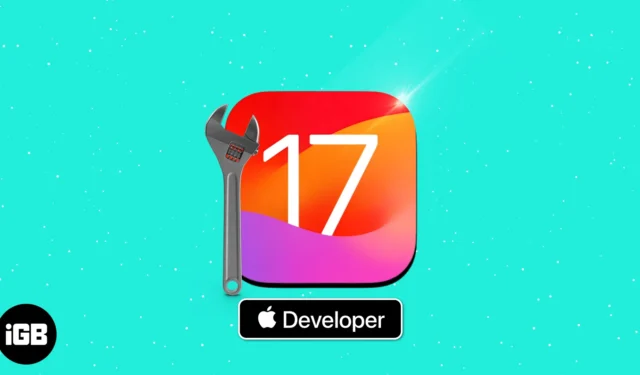
Ce que vous devez savoir sur la version bêta du développeur iOS 17 :
- Avec la sortie d’iOS 17, la version bêta du développeur est disponible gratuitement pour toute personne disposant d’un compte développeur Apple.
- Téléchargez iOS 17 bêta : accédez à Paramètres > Général > Mise à jour logicielle > Mises à jour bêta . Vous devriez y voir automatiquement la version bêta d’iOS 17 . Une fois qu’il apparaît, appuyez sur Installer pour démarrer le téléchargement.
- Téléchargez la version bêta publique d’iOS 17 : accédez à Paramètres > Général > Mise à jour logicielle > Mises à jour bêta . Choisissez iOS 17 Public Beta parmi les options disponibles.
Apple a dévoilé iOS 17 à la WWDC23. La dernière version d’iOS apporte plusieurs fonctionnalités intéressantes telles que des affiches de contact personnalisées, des transcriptions de messagerie vocale en direct, NameDrop et bien plus encore. Si vous souhaitez télécharger la version bêta 8 du développeur iOS 17 sur votre iPhone, voici comment procéder.
- Appareils pris en charge par iOS 17
- Comment installer iOS 17 développeur bêta 8 sur iPhone
- Téléchargez et installez la version bêta 8 du développeur iOS 17 à l’aide du Finder
- Les versions bêta des développeurs sont incroyablement boguées. Avant de continuer, assurez-vous de sauvegarder votre iPhone sur iCloud ou sur un ordinateur. Il serait également préférable d’installer iOS 17 sur un appareil secondaire.
Appareils pris en charge par iOS 17
- Série iPhone 14
- Série iPhone 13
- Série iPhone 12
- Série iPhone 11
- iPhoneX
- iPhone XR
- iPhone SE (2020)
- iPhone SE (2022)
Comment installer iOS 17 développeur bêta 8 sur iPhone
- Lancez l’ application Paramètres → Général → Mise à jour du logiciel .
- Appuyez sur Mises à jour bêta .
- Sélectionnez la version bêta du développeur iOS 17 .
- Appuyez sur l’ option Retour et appuyez sur l’option Télécharger et installer dans l’interface apparaissant sur votre écran.
Si vous rencontrez des difficultés pour télécharger la mise à jour, c’est probablement parce que plusieurs développeurs tentent de la télécharger, ce qui peut être pénible pour les serveurs Apple. Veuillez envisager d’attendre un peu. Si vous avez encore besoin d’aide, consultez iOS 17 bloqué sur l’écran Mise à jour demandée . Voici comment y remédier.
Une fois la version bêta d’iOS 17 installée, vous devrez peut-être saisir le code d’accès de votre iPhone et le mot de passe de votre identifiant Apple pour maintenir iCloud et d’autres paramètres similaires à jour.
Téléchargez et installez la version bêta 8 du développeur iOS 17 à l’aide du Finder
Si vous ne pouvez pas télécharger directement la version bêta d’iOS 17, vous pouvez utiliser le Finder sur macOS Monterey ou version ultérieure pour le faire. Voici comment:
- Téléchargez l’image de restauration du logiciel iOS bêta à partir de la page de téléchargement du développeur Apple .
- Lancez le Finder et connectez votre iPhone à votre Mac.
- Sélectionnez votre iPhone .
- Appuyez et maintenez la touche Option dans le panneau Résumé, puis cliquez sur Restaurer l’iPhone .
- Choisissez le fichier de restauration du logiciel iOS bêta et ouvrez-le.
- Maintenant, cliquez sur Restaurer pour commencer l’installation.
Une fois la version bêta installée avec succès, votre iPhone redémarrera. L’appareil aura besoin d’une connexion réseau active pour terminer l’activation.
C’est ainsi que vous pouvez télécharger et installer la version bêta 8 du développeur iOS 17 sur votre iPhone et essayer les nouvelles fonctionnalités. Si vous avez des questions supplémentaires, veuillez les poser dans les commentaires ci-dessous.



Laisser un commentaire